Der bisherige Filmora Effects Store ist jetzt Filmstock die eine zentrale Anlaufstelle für Archivmedien ist, einschließlichvideo-Effekte,archiv-Filmmaterial und fotos und gebührenfreie Musik und Soundeffekte. Sie können die Ressourcen sowohl in Filmora (Version 9.1 oder höher) als auch in anderen Videoschnittprogrammen wie Adobe After Effects herunterladen und verwenden. In diesem Leitfaden zeigen wir Ihnen, wie Sie mit Filmora auf Filmstock zugreifen und Videoeffekte und Media Assets anwenden können. Videofilmer jeder Könnensstufe können mit diesen verblüffenden Effekten spektakuläre Videos drehen.
Hinweis: Um Videoeffekte in Filmstock zu verwenden, aktualisieren Sie bitte Filmora auf die neueste Version (Version 9.1 oder höher).
Derzeit können Sie direkt von Filmora oder über die Filmstock-Website auf Filmstock zugreifen.
Methode 1: Anmelden über Filmora

Hinweis: Wenn Sie nicht wissen, was eine Wondershare-ID ist und wie Sie sie erhalten, können Sie in unserem Leitfaden unterHier erfahren Sie, wie Sie eine Wondershare-ID erstellen.
Hinweis: Ihre heruntergeladenen Videoeffekte sind nur verfügbar, wenn Sie in Ihrem Konto angemeldet sind.
Methode 2: Einloggen von der Filmstock-Website
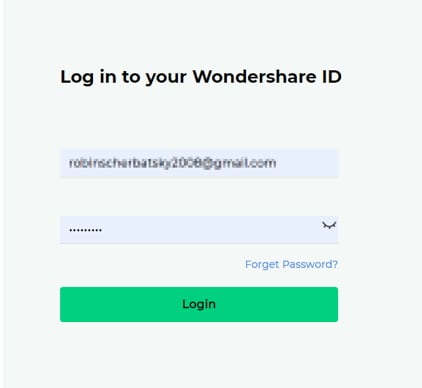
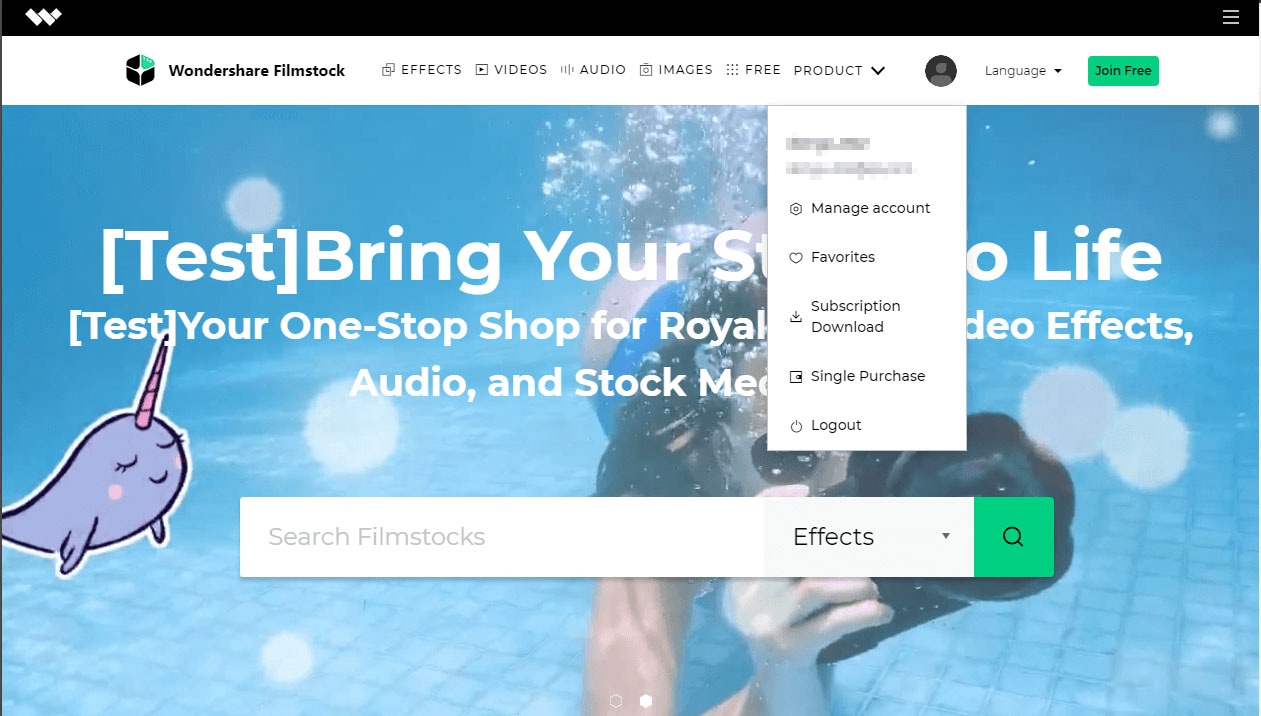
Hinweis: Es wird dringend empfohlen, sich bei Filmstock und Filmora mit der gleichen Wondershare-ID anzumelden.
Wenn Sie über den Filmora-Videoeditor auf Filmstock zugreifen, sehen Sie die Standard-Videoeffekt-Sammlung für Filmora wie unten dargestellt.
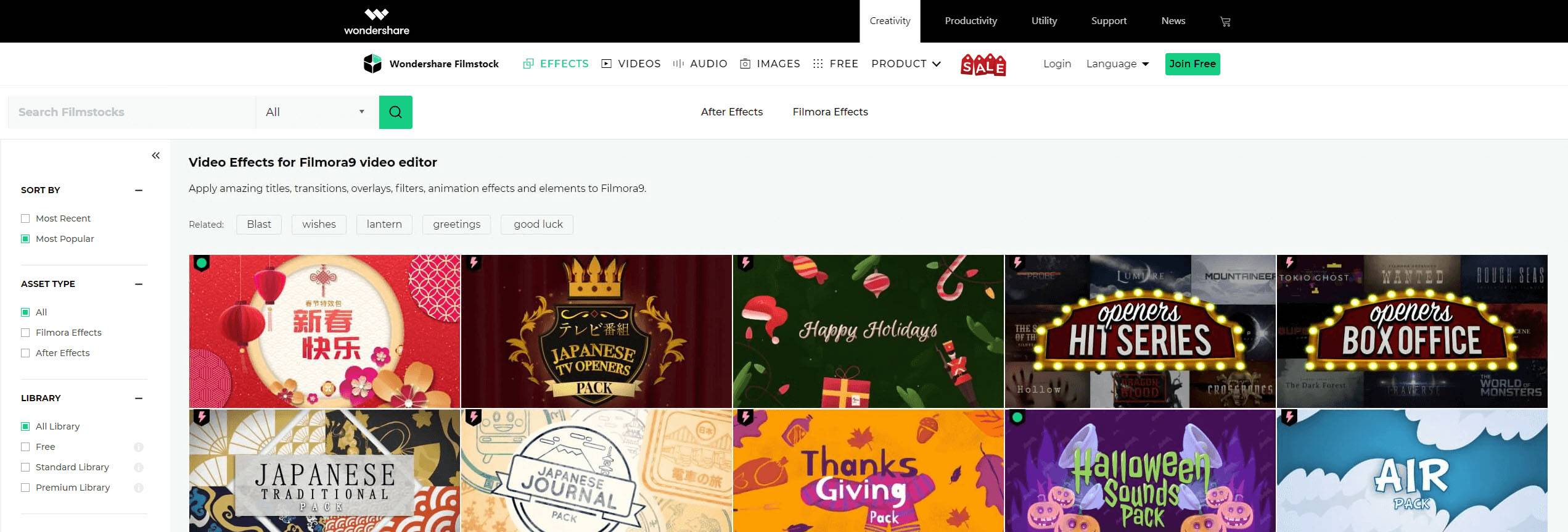
Sie können wählen, ob Sie die Videoeffekte nach "Neueste" oder "Beliebteste" sortieren möchten. Sie können sie auch nach den Bibliotheken (kostenlos, Standardbibliothek, Premium-Bibliothek) und Kategorien (Lifestyle, Essen, Make-up, Spiele, Reisen, Hochzeit, Kino usw.) filtern, zu denen sie gehören. Zusätzlich können Sie Effekte finden, indem Sie verwandte Schlüsselwörter in das Suchfeld eingeben.
Wählen Sie die gewünschten Effekte aus und klicken Sie auf das Download-Symbol in der Miniaturansicht, um den Download zu starten. Wenn Sie mehr über diesen Effekt erfahren möchten, klicken Sie auf die Miniaturansicht des Videoeffekts. Die auf dieser Seite angezeigten Details beinhalten, mit welcher Version von Filmora sie kompatibel ist, die Dateigröße, die Bibliothek, zu der sie gehört, und welche Arten von Effekten sie enthält (z.B. filter, Titel, Übergänge, Überlagerungen usw.). Diese Seite enthält auch eine Videodemonstration, die zeigt, wie die Auswirkungen in Aktion aussehen.
Klicken Sie auf die Schaltfläche Kostenloser Download oder Jetzt herunterladen, und der Effekt wird automatisch zur Liste Meine Effekte im Filmora-Videoeditor hinzugefügt und heruntergeladen.
Hinweis: Wenn Ihr Abonnement abläuft, verlieren Sie den Zugang zu den Videoeffekten, die Sie in Filmora installiert haben. Wenn Sie jedoch AE-Videoeffekte, Archivmaterial und Fotos sowie lizenzfreie Musik und Toneffekte von Filmstock herunterladen, können Sie jederzeit auf diese auf Ihrem Computer zugreifen.
Wenn Sie über Filmstock auf Filmora-Effekte zugreifen möchten, klicken Sie auf die Registerkarte Effekte im Menü Effekte und wählen Sie die Option Filmora-Effekte.
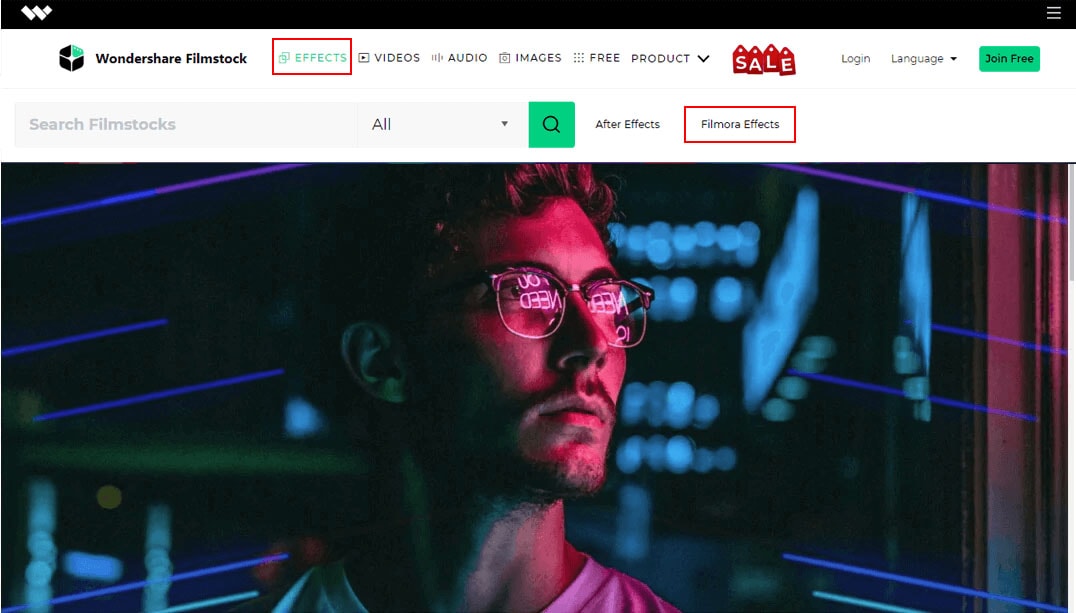
Filmstock bietet verschiedene Videoeffekte, die Sie kostenlos herunterladen können. Sie können die mit dem Symbol gekennzeichneten Videoeffekte und Media Assets von Filmora herunterladen. Sie können den Bibliothekstyp auch auf der Seite Filmora-Effekte auf Frei ändern:https://filmstock.wondershare.com/c/effects-filmora-effects.html.
Hinweis: Bitte stellen Sie sicher, dass Sie Filmora heruntergeladen und installiert haben, bevor Sie Filmora Effects herunterladen. Wenn Sie Filmora noch nicht haben, können Sie es hier herunterladen:
Wenn Sie nach weiteren Medien-Assets suchen, auf die Sie kostenlos zugreifen können, können Sie diese leicht finden, indem Sie die Seite Kostenlose Medien-Assets besuchen.
Um Ihre Filmora Effects in Filmora zu finden, klicken Sie auf das Konto-Symbol und Sie sehen Ihre Wondershare-ID, Ihren Filmora-Abonnementplan sowie Meine Effekte. Klicken Sie auf die Option Meine Effekte und Sie finden die heruntergeladenen Effekte auf der Registerkarte Downloads.
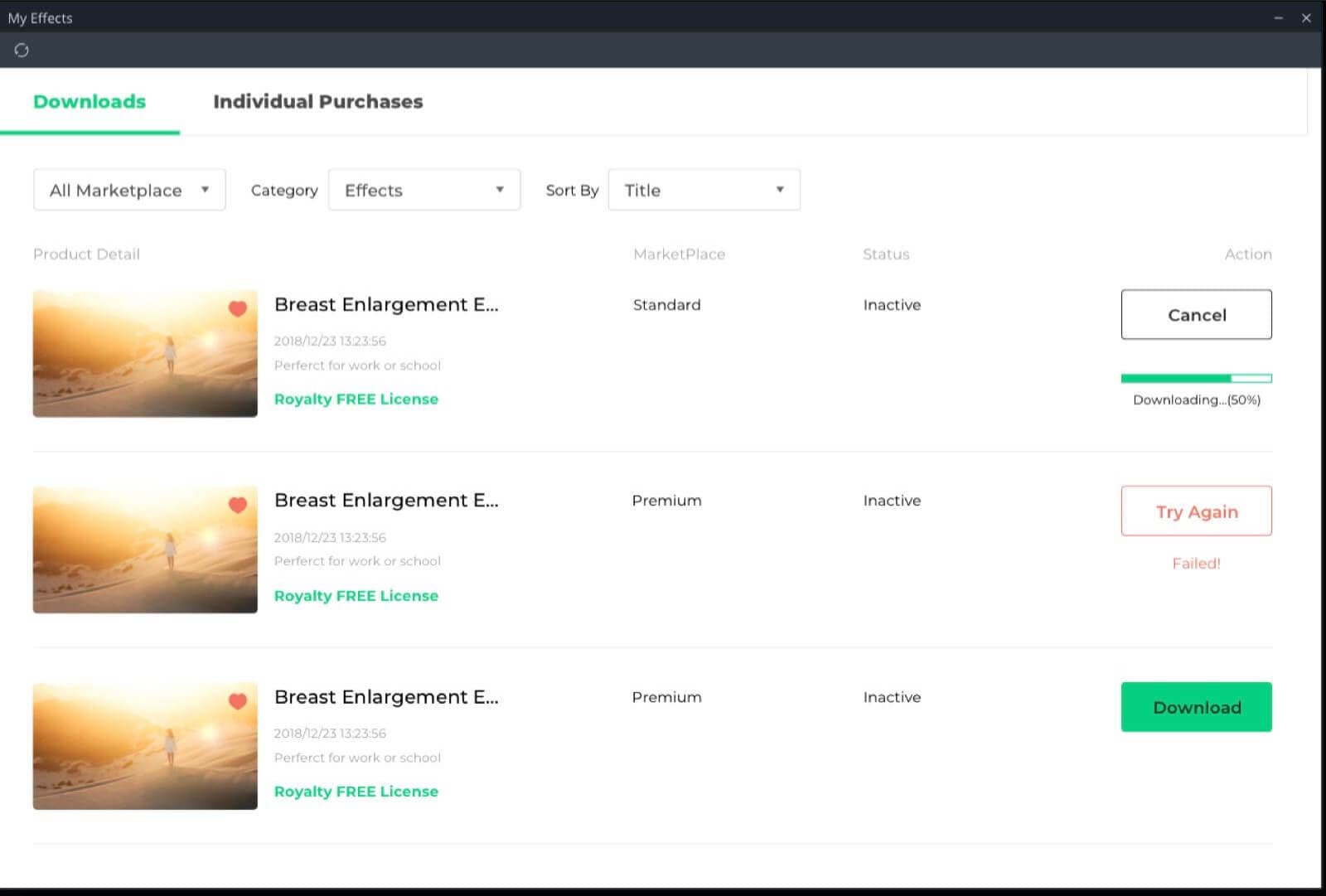
Hinweis: Wenn Sie bereits einen Monats-, Quartals- oder Jahresplan für den Effects Store abonniert haben, sehen Sie Ihre zuvor heruntergeladenen Effekte unter Einzelkäufe.
Die neu heruntergeladenen Effekte werden in die richtigen Abschnitte des Programms (Audio, Titel, Übergänge und Elemente) einsortiert und mit einem roten Punkt markiert.
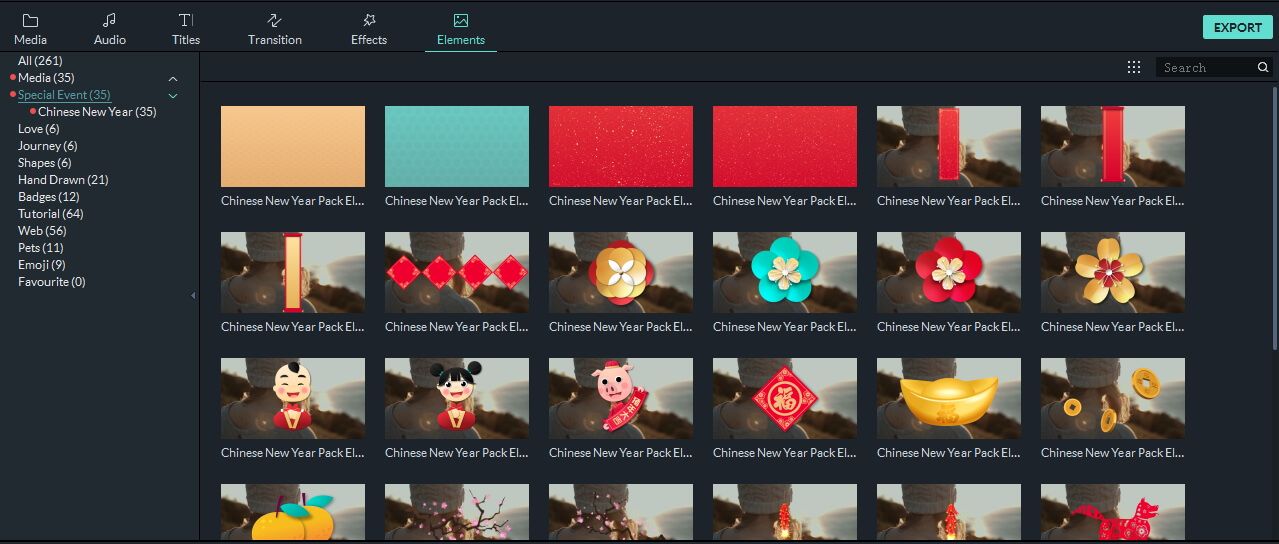
Um andere Medien-Assets wie Stock-Video-Material, Fotos, Audio und AE-Videoeffekt-Vorlagen zu finden, können Sie zum Ordner Downloads auf Ihrem Computer gehen.
Sie können den Standard- oder Premium-Abonnementplan jederzeit kündigen, um zukünftige Zahlungen zu vermeiden. Um Ihr Abonnement zu kündigen, befolgen Sie die folgenden Schritte:
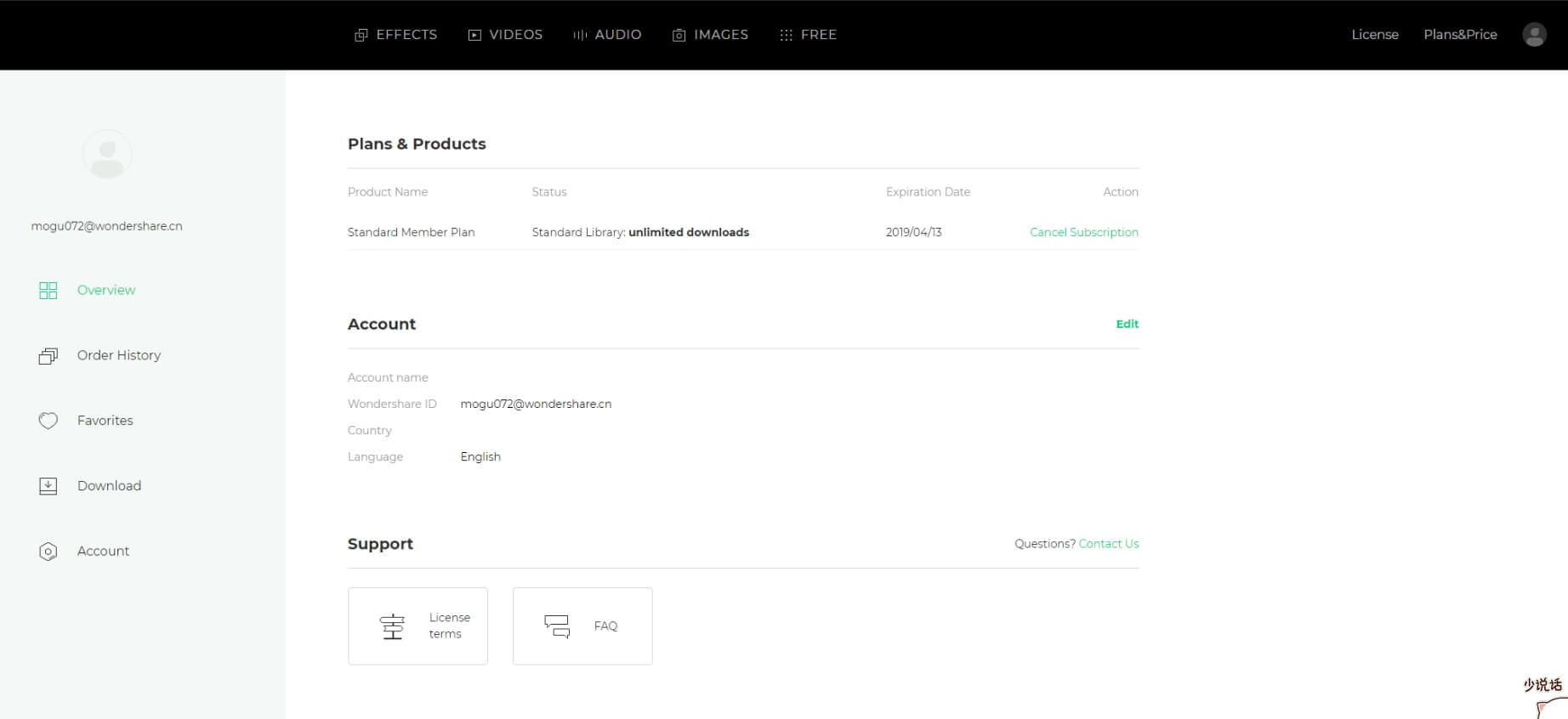
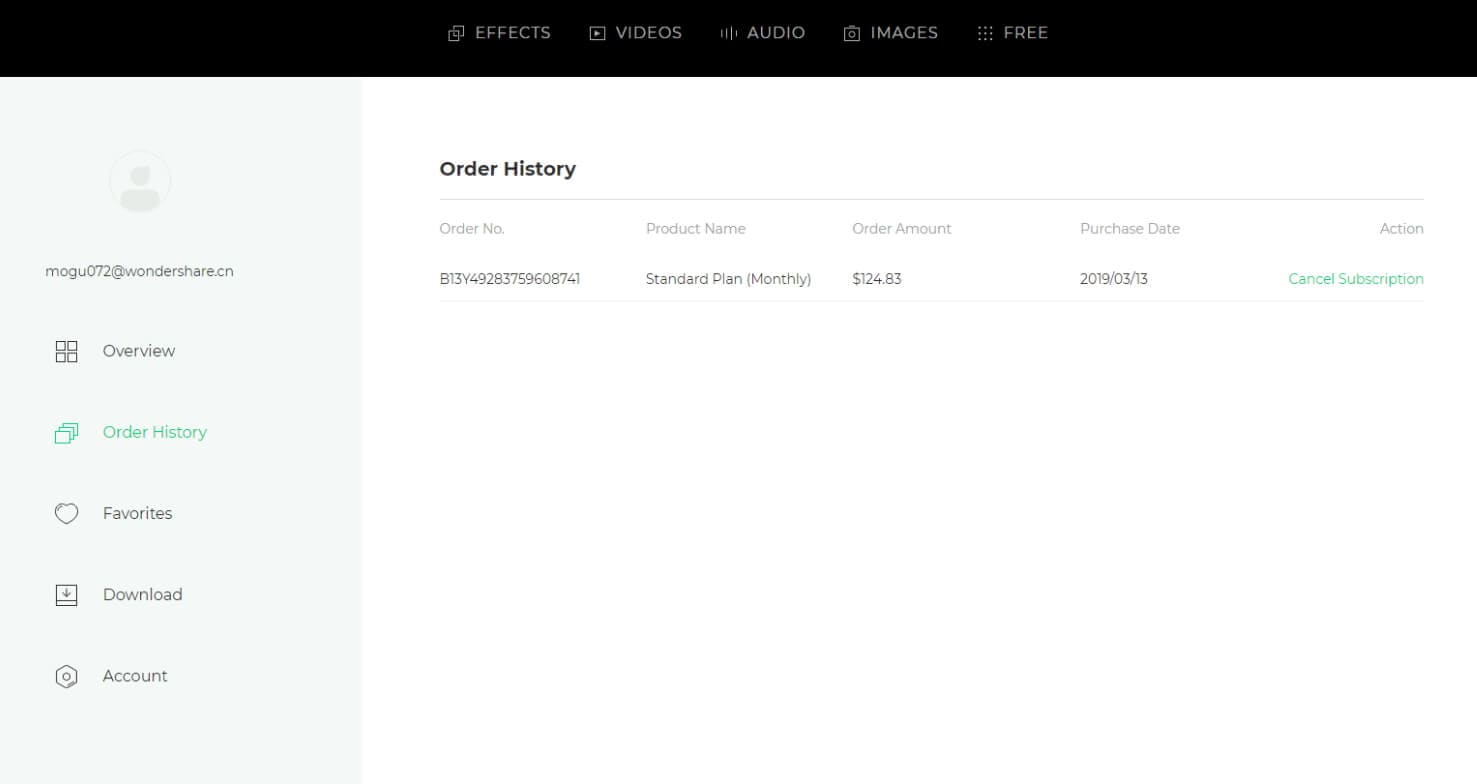
Hinweis: Die Stornierung Ihres Abonnements führt nicht zu einer rückwirkenden Rückerstattung von Abonnementzahlungen, und zuvor erhobene Abonnementgebühren können nicht anteilig auf der Grundlage des Stornierungsdatums berechnet werden.
Wenn Sie den Filmora-Businessplan erworben haben, können Sie Filmora und die Effekte (mit Ausnahme von Musiktiteln) für die kommerzielle Nutzung nutzen.
Bei Filmora gibt es zwei Arten von Effekten:
1. Eingebaute Effekte im Filmora-Programm (einschließlich Musikstücke, Übergänge, Text und Titel, Toneffekte usw.).
Alle im Filmora-Programm bereitgestellten Musiktitel sind nur für den persönlichen Gebrauch bestimmt - nicht für die kommerzielle Nutzung.
Andere Effekte wie Soundeffekte, Text und Titel, etc. kann nur für die kommerzielle Nutzung verwendet werden, wenn Sie eine Filmora-Geschäftslizenz erwerben.
2. Zusatzeffekte, die im Filmstock verkauft werden, einschließlich Videoeffekte, Videomaterial, Text- und Titeleffekte, Filter, Musik, Toneffekte, Bilder und Fotos usw.
Die in Filmstock verkauften Medieninhalte werden alle von VBROADCAST Designern hergestellt. Alle Rechte sind VBROADCAST vorbehalten. Durch den Kauf einer Standard- oder Premium-Bibliothek können Sie Medien-Assets für die kommerzielle Nutzung nutzen, sofern sie nicht eine Auflage von mehr als 500.000 Exemplaren oder Reproduktionen haben.